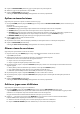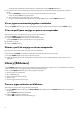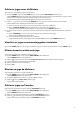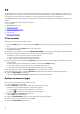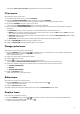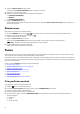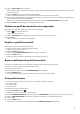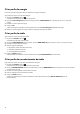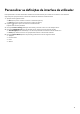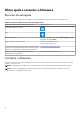Setup Guide
Table Of Contents
A mensagem Theme saved successfully! (Tema guardado com sucesso!) é apresentada.
Criar macros
Siga estes passos para criar uma macro:
1. No painel de controlo FX, clique no separador MACROS.
2. Na secção ACTIVE SYSTEM THEME (Tema do sistema ativo), clique em MACROS.
É apresentado um menu de contexto a solicitar que selecione o dispositivo no qual pretende aplicar macros.
3. No separador MACROS, clique em + para criar uma macro.
A caixa de diálogo CREATE NEW MACRO (Criar nova macro) é apresentada.
4. Na caixa de diálogo CREATE NEW MACRO (Criar nova macro), introduza o nome da macro e depois clique nos seguintes
separadores:
● KEYSTROKE (Tecla): para atribuir uma macro a uma determinada tecla do teclado da Alienware.
● MACRO: para criar macros complexas, registar ações e atribuir teclas à macro. Clique em REC (Gravar) e STOP (Parar) para
iniciar e parar a gravação da macro respetivamente.
● SHORTCUT (Atalho): para introduzir um atalho num programa, pasta ou site. Clique em SAVE SHORTCUT (Guardar atalho)
para guardar o atalho criado.
● TEXT BLOCK (Bloco de texto): para introduzir algum texto repetitivo quando uma tecla é premida.
5. Clique em SAVE MACRO (Guardar macro) para guardar a macro.
6. Clique em SAVE THEME (Guardar tema) para aplicar a macro ao tema.
Navegar pelos temas
Siga estes passos para navegar pelos temas existentes:
1. Na secção THEMES (Temas), clique em
ou para visualizar os temas na vista de lista ou na vista de grelha respetivamente.
Também pode introduzir o nome do tema para procurar um tema.
O tema é apresentado na lista.
2. Clique no tema para efetuar as alterações necessárias.
3. Clique em
para editar o tema.
4. Clique em
para ativar o tema selecionado como o tema principal ativo.
A caixa de diálogo MAKE ACTIVE MASTER THEME (Definir como tema principal ativo) é apresentada.
5. Selecione os seguintes componentes do tema para definir o tema selecionado como o tema principal ativo.
● LIGHTING (ILUMINÇÃO)
● MACROS
● SETTINGS (DEFINIÇÕES)
6. Clique em ACTIVATE (Ativar).
O tema é ativado como o tema principal ativo.
Editar temas
Siga estes passos para editar um tema existente:
1. Na secção THEMES (Temas), selecione o tema que pretende editar e clique em .
É apresentado um menu de contexto.
2. Clique em Edit Theme (Editar tema).
3. Efetue as alterações necessárias às definições do tema e clique em SAVE THEME (Guardar tema).
Duplicar temas
Siga estes passos para duplicar um tema:
1. Na secção THEMES (Temas), clique em ou para visualizar os temas na vista de lista ou vista de grelha respetivamente.
2. Selecione o tema que pretende duplicar e clique em .
É apresentado um menu de contexto.
11